Ρύθμιση ομάδας με χρήση του προτύπου αίθουσας συμφωνίας
Μπορείτε να δημιουργήσετε ένα χώρο συνεργασίας από ένα πρότυπο πωλήσεων μόνο στο πρόσθετο Copilot for Sales για το Outlook. Μπορείτε να χρησιμοποιήσετε τη δυνατότητα ενισχυμένη συνεργασία στο Dynamics 365 Sales για τη δημιουργία βασικών ομάδων και καναλιών που συνδέονται με τους λογαριασμούς σας διαχείρισης σχέσεων πελατών (CRM). Ωστόσο, δεν συνοδεύονται από τα προκαθορισμένα κανάλια και τις καρφιτσωμένες εφαρμογές που παρέχουν τα πρότυπα πωλήσεων.
Ανεξάρτητα από τον τρόπο ρύθμισής τους, μπορείτε να έχετε πρόσβαση σε συνδεδεμένες ομάδες και κανάλια τόσο από το Outlook όσο και από την εφαρμογή πωλήσεων.
Όταν δημιουργείτε έναν χώρο συνεργασίας με το πρότυπο ομάδας αίθουσας συμφωνίας, μπορείτε να δημιουργήσετε μια ομάδα αίθουσας συμφωνίας ή να δημιουργήσετε μια υπάρχουσα ομάδα ως ομάδα αίθουσας συμφωνίας.
Ρύθμιση υπάρχουσας ομάδας ως ομάδα αίθουσας συμφωνίας
Στο Outlook, ανοίξτε ένα μήνυμα ηλεκτρονικού ταχυδρομείου προς ή από τον πελάτη σας και, στη συνέχεια, ανοίξτε το Copilot for Sales.
Μεταβείτε στην κάρτα Συνεργασία στο Teams, τοποθετήστε τον δείκτη του ποντικιού πάνω από το όνομα της ευκαιρίας και, στη συνέχεια, επιλέξτε Ρύθμιση αίθουσας συμφωνίας.

Στο βήμα Ρύθμιση αίθουσας συμφωνίας, επιλέξτε Χρήση υπάρχουσας ομάδας.
Στο βήμα Επιλέξτε μια ομάδα, επιλέξτε μια ομάδα από τη λίστα των ομάδων που είστε ιδιοκτήτης ή στις οποίες είστε μέλος και, στη συνέχεια, επιλέξτε Επόμενο.
Εάν ο γονικός λογαριασμός της ευκαιρίας είναι ήδη συνδεδεμένος με μια ομάδα, η συνδεδεμένη ομάδα εμφανίζεται ως η συνιστώμενη για τη δημιουργία του καναλιού της αίθουσας συμφωνίας. Ωστόσο, μπορείτε να δημιουργήσετε το κανάλι σε οποιαδήποτε από τις άλλες ομάδες που αναφέρονται.

Στο βήμα Ρύθμιση των καναλιών σας, αλλάξτε το όνομα του καναλιού, εάν χρειάζεται και επιλέξτε μια επιλογή προστασίας προσωπικών δεδομένων. Για να προσθέσετε ένα κοινόχρηστο κανάλι για συνεργασία με πελάτες, αφήστε το Συμπερίληψη κοινόχρηστου καναλιού επιλεγμένο.
Μόνο οι κάτοχοι ομάδας μπορούν να δημιουργήσουν κοινόχρηστα κανάλια. Εάν επιλέξετε μια ομάδα που δεν σας ανήκει, η επιλογή συμπερίληψης κοινόχρηστου καναλιού είναι απενεργοποιημένη.
Οι πελάτες και οι συνάδελφοί δεν προστίθενται στο κοινόχρηστο κανάλι αυτόματα. Οι κάτοχοι της ομάδας μπορούν να προσθέσουν μέλη στο κανάλι αργότερα απευθείας στο Teams.

Επιλέξτε Ρύθμιση ομάδας.
Μόλις ρυθμιστεί η ομάδα, εμφανίζεται ένα μήνυμα επιβεβαίωσης. Επιλέξτε Άνοιγμα στο Teams για να δείτε τη νέα ομάδα.
Μάθετε πώς να συνεργάζεστε στο Teams χρησιμοποιώντας τη νέα ομάδα.
Δημιουργήστε μια ομάδα αίθουσας συμφωνίας
Στο Outlook, ανοίξτε ένα μήνυμα ηλεκτρονικού ταχυδρομείου προς ή από τον πελάτη σας και, στη συνέχεια, ανοίξτε το Copilot for Sales.
Μεταβείτε στην κάρτα Συνεργασία στο Teams, τοποθετήστε τον δείκτη του ποντικιού πάνω από το όνομα της ευκαιρίας και, στη συνέχεια, επιλέξτε Ρύθμιση αίθουσας συμφωνίας.

Στο βήμα Ρύθμιση αίθουσας συμφωνίας, επιλέξτε Δημιουργία νέας ομάδας.
Στο βήμα Ρυθμίστε την ομάδα σας, αλλάξτε το όνομα της ομάδας, εάν είναι απαραίτητο, επιλέξτε την ευαισθησία και το απόρρητο και, στη συνέχεια, επιλέξτε Επόμενο.
Από προεπιλογή, το όνομα της ομάδας ορίζεται στο όνομα της ευκαιρίας. Ο μισθωτής Διαχειριστής μπορεί να έχει ορίσει την Ετικέτα Ευαισθησία και την επιλογή απορρήτου στις ρυθμίσεις μισθωτή.
Εάν επιλογές ευαισθησίας έχουν οριστεί από τον διαχειριστή, η προστασία προσωπικών δεδομένων της ομάδας (ιδιωτικά/δημόσια) ορίζεται από τις ρυθμίσεις διαχείρισης μισθωτή.
Στο βήμα Προσθήκη μελών ομάδας, επιλέξτε τους προτεινόμενους συναδέλφους σας που θα προσθέσετε στο κανάλι Γενικά της ομάδας για εσωτερική συνεργασία. Μπορείτε να προσθέσετε περισσότερα αργότερα απευθείας στο Teams.

Σημείωμα
Τα επιλεγμένα μέλη ομάδας δεν προστίθενται στο κοινόχρηστο κανάλι. Οι κάτοχοι ομάδας πρέπει να τα προσθέσουν ρητά από το Microsoft Teams.
Τα μέλη ομάδας προτείνονται με βάση τα ακόλουθα κριτήρια:
Dynamics 365: Γίνεται κοινή χρήση του κατόχου ευκαιρίας CRM, των μελών της ομάδας ευκαιρίας και των μελών με τα οποία χρησιμοποιείται από κοινού η ευκαιρία. Εάν ο κάτοχος της ευκαιρίας είναι μια ομάδα, τα μέλη της ομάδας αναφέρονται.
Salesforce CRM: Ο κάτοχος ευκαιρίας CRM και μέλη της ομάδας ευκαιριών. Μάθετε περισσότερα σχετικά με τη χρήση ομάδων ευκαιριών στο Salesforce.
Στο βήμα Ρύθμιση των καναλιών σας, αλλάξτε το όνομα του καναλιού, εάν χρειάζεται και επιλέξτε μια επιλογή προστασίας προσωπικών δεδομένων. Για να προσθέσετε ένα κοινόχρηστο κανάλι για συνεργασία με πελάτες, αφήστε το Συμπερίληψη κοινόχρηστου καναλιού επιλεγμένο.
Οι πελάτες και οι συνάδελφοί δεν προστίθενται στο κοινόχρηστο κανάλι αυτόματα. Οι κάτοχοι της ομάδας μπορούν να προσθέσουν μέλη στο κανάλι αργότερα απευθείας στο Teams.

Επιλέξτε Ρύθμιση ομάδας.
Μόλις ρυθμιστεί το βασικό κανάλι Γενικά, εμφανίζεται ένα μήνυμα επιβεβαίωσης. Επιλέξτε Άνοιγμα στο Teams για να δείτε τη νέα ομάδα.
Μάθετε πώς να συνεργάζεστε στο Teams χρησιμοποιώντας τη νέα ομάδα.
Εναλλακτικοί τρόποι για ρύθμιση ομάδας αίθουσας συμφωνίας
Μπορείτε επίσης να ρυθμίσετε μια ομάδα χρησιμοποιώντας το πρότυπο της αίθουσας συμφωνίας, με τους εξής τρόπους:
Στην κάρτα Ευκαιρίες στο τμήμα παραθύρου Copilot for Sales , τοποθετήστε τον δείκτη του ποντικιού πάνω από το όνομα της ευκαιρίας και, στη συνέχεια, επιλέξτε Περισσότερες ενέργειες (...)>Teams>Ρύθμιση αίθουσας συμφωνίας. Να ρυθμίσετε μια νέα ομάδα ή χρησιμοποιήστε μια υπάρχουσα ομάδα ως ομάδα αίθουσας συμφωνίας.
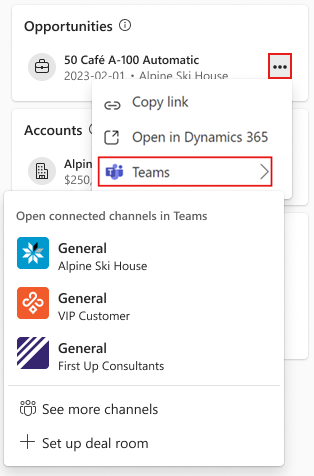
Όταν προβάλετε λεπτομέρειες ευκαιρίας στο τμήμα παραθύρου Copilot for Sales, μεταβείτε στην κάρτα Συνεργασία στο Teams και, στη συνέχεια, επιλέξτε Ρύθμιση αίθουσας συμφωνίας. Εάν υπάρχουν ήδη ομάδες αίθουσας συμφωνίας, το όνομα του κουμπιού που εμφανίζεται είναι Ρύθμιση άλλης αίθουσας συμφωνίας. Να ρυθμίσετε μια νέα ομάδα ή χρησιμοποιήστε μια υπάρχουσα ομάδα ως ομάδα αίθουσας συμφωνίας.
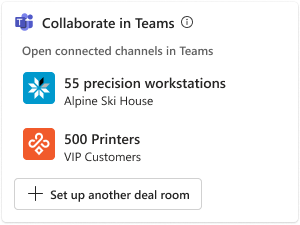
Αφού δημιουργήσετε μια ομάδα, μπορείτε να συνεργαστείτε στο Teams χρησιμοποιώντας τη νέα ομάδα.